Съдържание:
Важно информация
Преди да опитате да включите Bluetooth на лаптопа си, трябва да се уверите, че този модул е вграден в него. При повечето съвременни устройства той е наличен, но при много бюджетни и не толкова нови устройства Bluetooth може да липсва. Можете да проверите наличието му, като се възползвате от инструкциите на следващата връзка.
Повече информация: Да разберем, има ли Bluetooth на лаптопа
Много често потребителите не могат да включат Bluetooth или дори да го открият на лаптопа си, защото за него не е инсталиран драйвер. Без този софтуер адаптерът няма да работи, затова, ако се сблъскате с проблема, че не виждате в операционната система възможността за активиране и управление на технологията, инсталирайте драйвера по този алгоритъм.
- Отворете горната връзка и последователно отидете на "Поддръжка" > "Драйвери и ръководства".
- Посочете използваната модел по удобен за вас начин.
- Уверете се, че сайтът правилно е определил Windows и нейната разрядност, след което разширете категорията "Драйвер".
- Намерете тук "Bluetooth драйвер" и го изтеглете.
- Извлечете файловете от архива и стартирайте инсталатора с името "Setup.exe". Остава само да следвате указанията на Мастера за инсталация.
- Рестартирайте лаптопа и проверете дали сега Bluetooth е видим в системата.
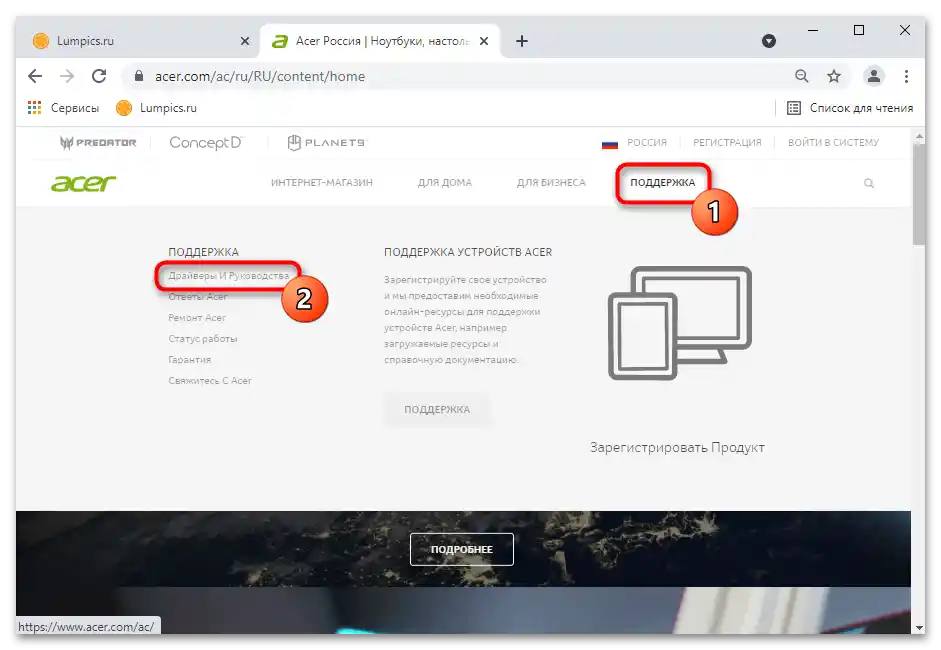
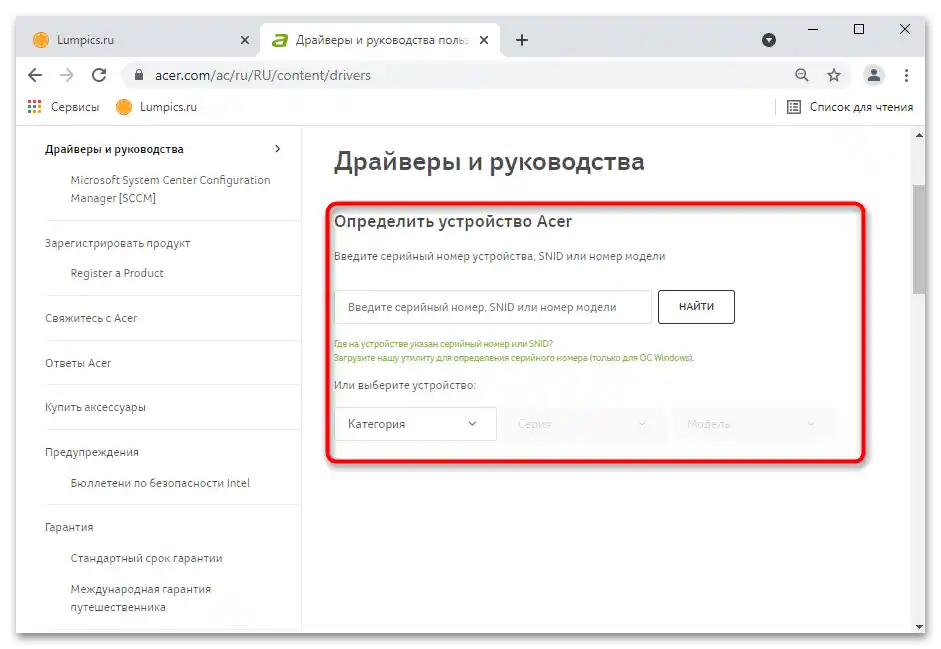

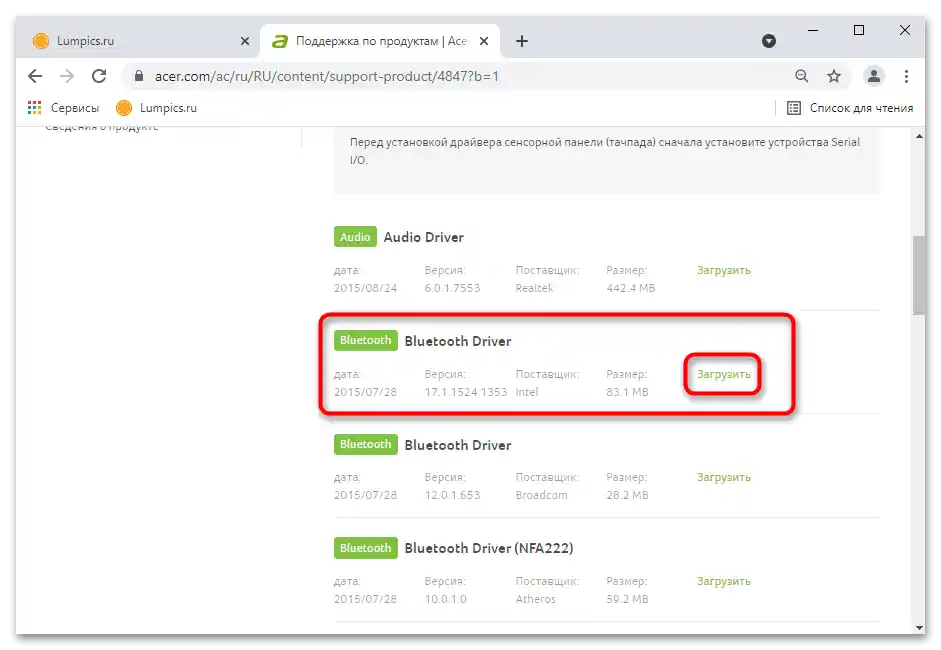
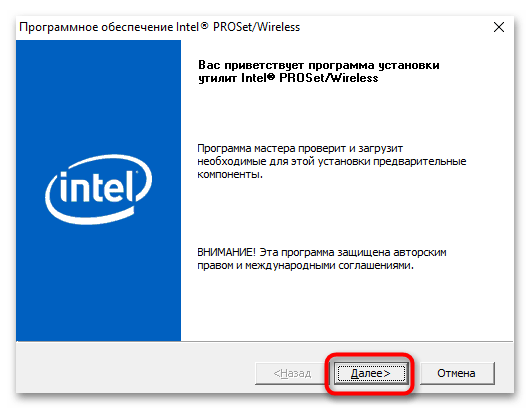
Метод 1: Гореща клавиша
При актуалните модели лаптопи на Acer не се среща възможност за управление на Bluetooth чрез клавиатурата. Въпреки това, в някои стари устройства все още може да се намери.Затова предварително прегледайте клавиатурата си, а именно реда на клавишите F1-F12, за наличие на иконка Bluetooth. По-рано на нея се присвояваше клавиш F3, затова за активиране или деактивиране на модула ще ви е необходимо да натиснете комбинацията от клавиши Fn + F3. На всички останали потребители се предлага да управляват адаптера чрез настройките на операционната система.
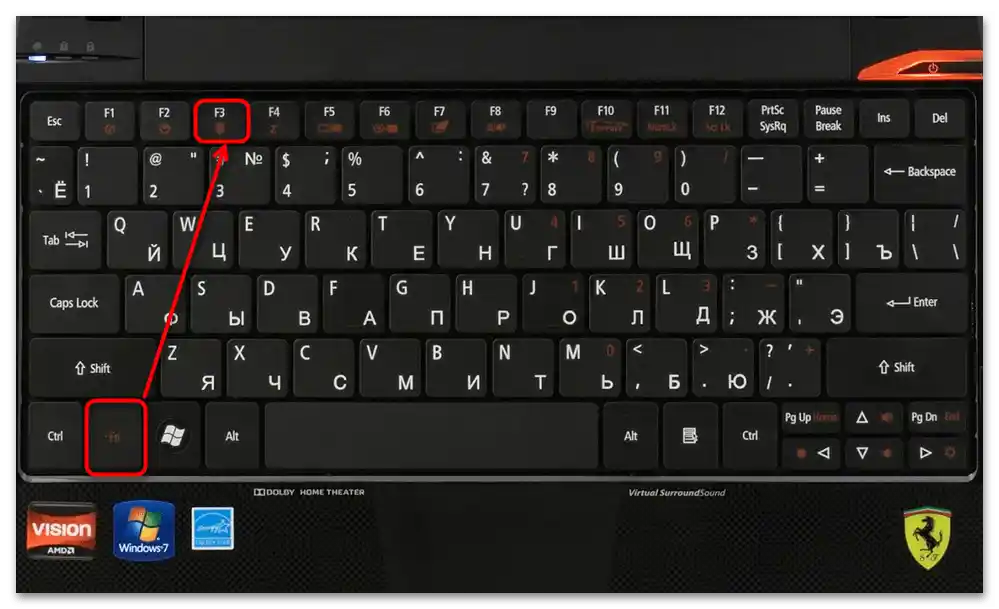
Метод 2: "Център за уведомления"
Най-удобно е да включите Bluetooth чрез "Център за уведомления", чиято бутонка се намира вдясно на лентата с инструменти.
- След извикване на "Център за уведомления" ще се появят плочки с бърз достъп до различни системни настройки. При условие, че преди това не сте редактирали набора от параметри, там трябва да има плочка с Bluetooth. Ако е изключен, ще видите просто съответното надпис и иконка, а ако е включен, ще се показва надпис "Не е свързано" (това означава, че няма сдружаване с някое устройство) или името на устройството, с което вече е реализирана връзка. За включване на неактивния адаптер е достатъчно да натиснете плочката.
- След това на лентата с инструменти ще видите появилата се иконка на Bluetooth, която впоследствие ще бъде скрита в системната област.
- Наличието на тази иконка там всъщност означава, че технологията е активирана, а натискането върху нея с мишката отваря меню със списък от допълнителни действия.
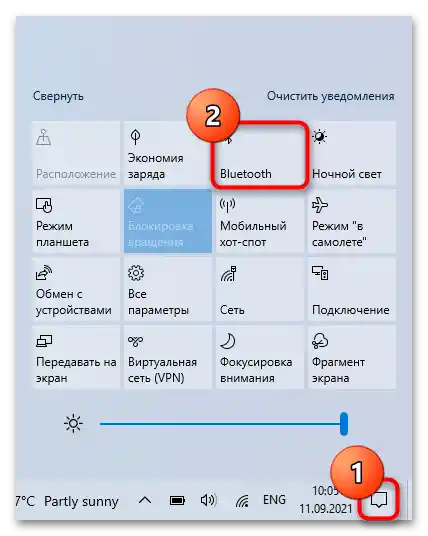
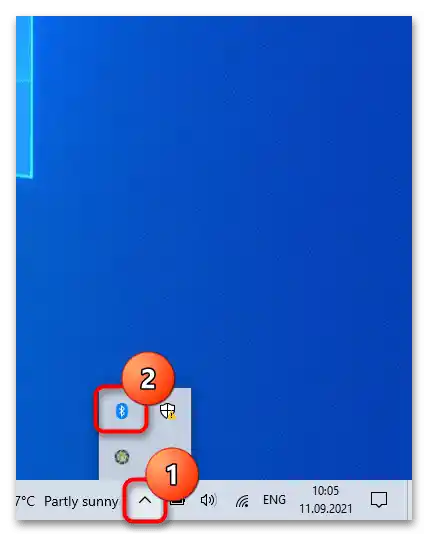
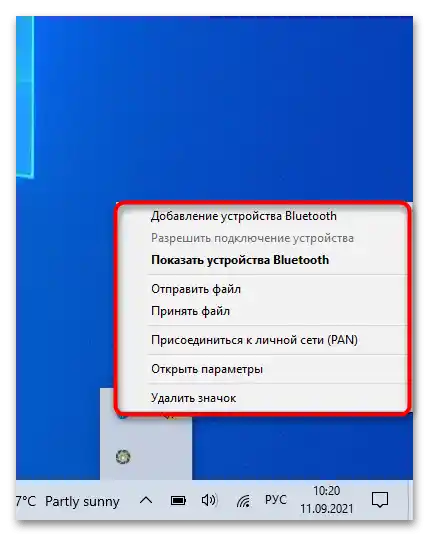
Метод 3: "Настройки"
В системното приложение "Настройки" потребителят може по-гъвкаво да управлява операционната система.Освен всичко друго, там можете да включите Bluetooth и да настроите параметрите му.
- Чрез менюто "Старт" преминете в "Настройки".
- Нужна ви е категорията "Устройства".
- Първият подраздел ще покаже търсените настройки, където е достатъчно да кликнете върху превключвателя.
- Ако след това устройството, което искате да свържете с компютъра, все още не го вижда, в същото прозорче намерете връзката "Други Bluetooth настройки".
- В новото прозорче поставете отметка до пункта "Разрешаване на Bluetooth устройства да откриват този компютър" и запазете направените промени с бутона "ОК".
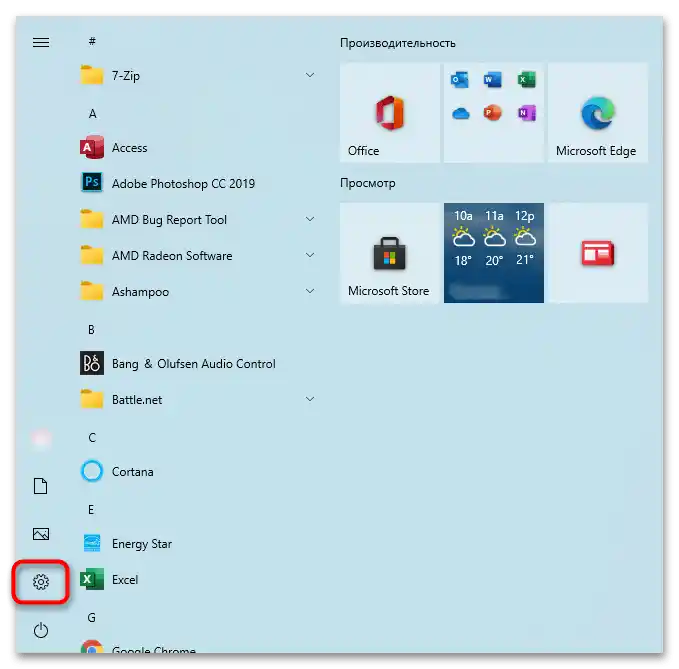
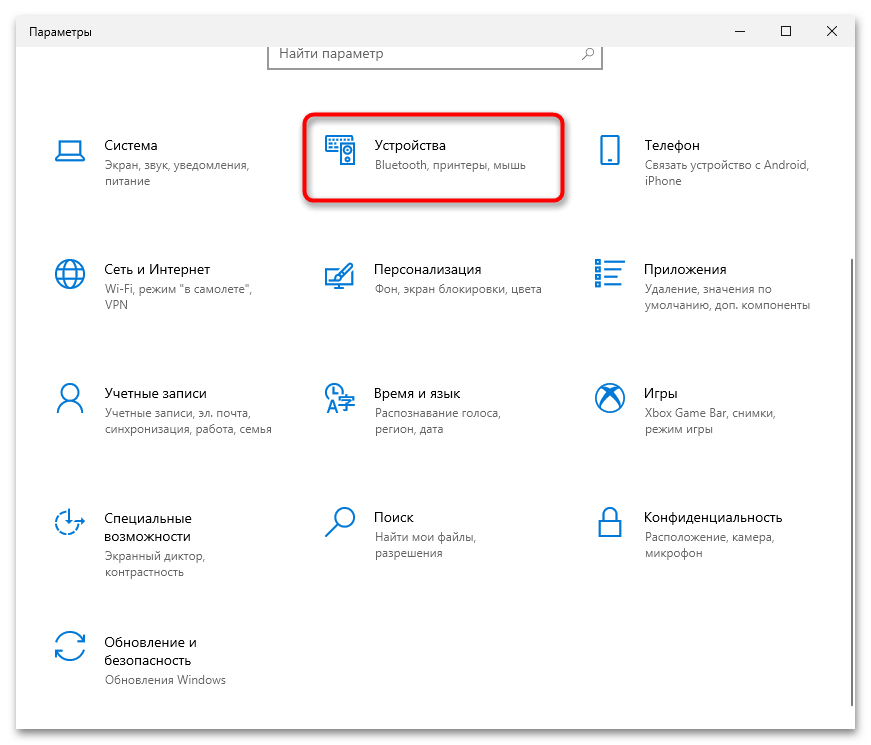
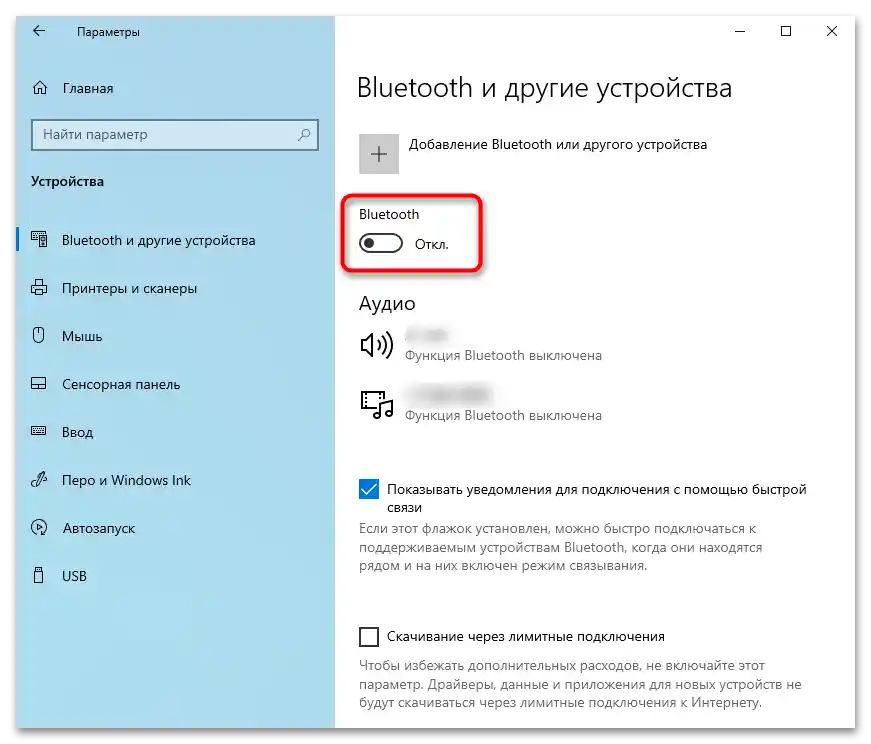
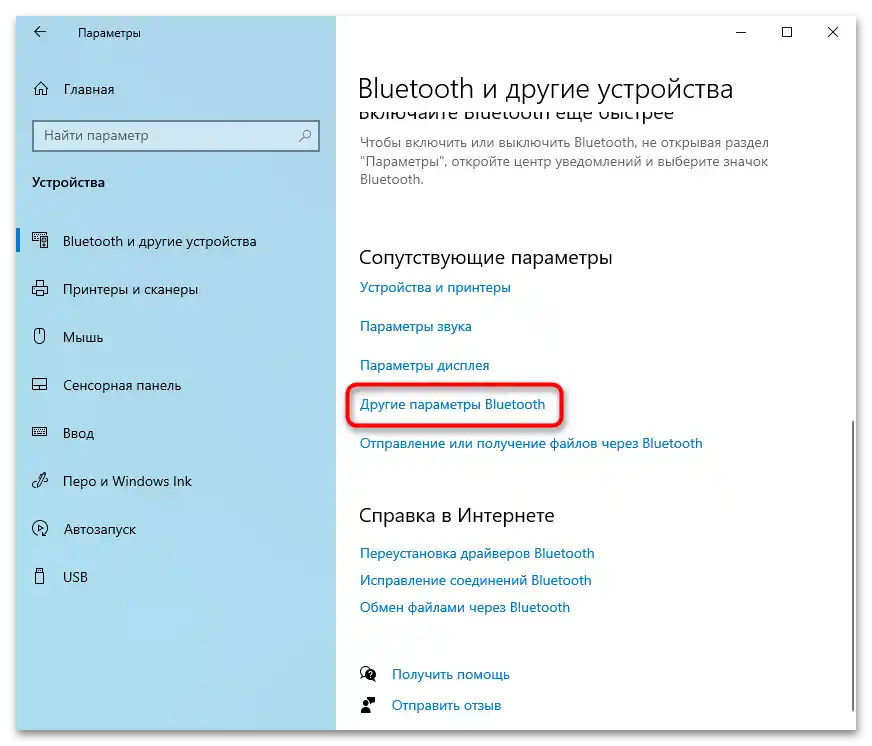
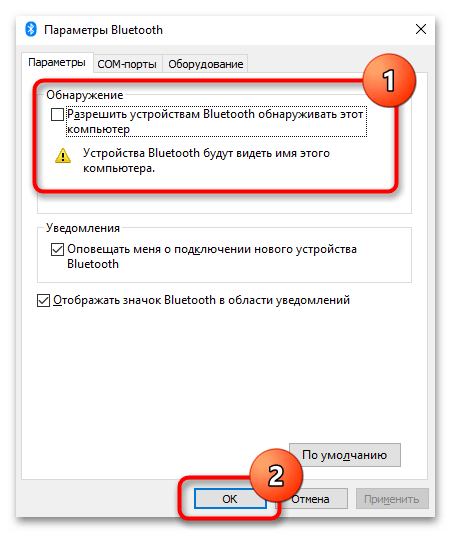
Тук, в "Настройките", можете веднага да преминете към добавяне на безжично устройство.
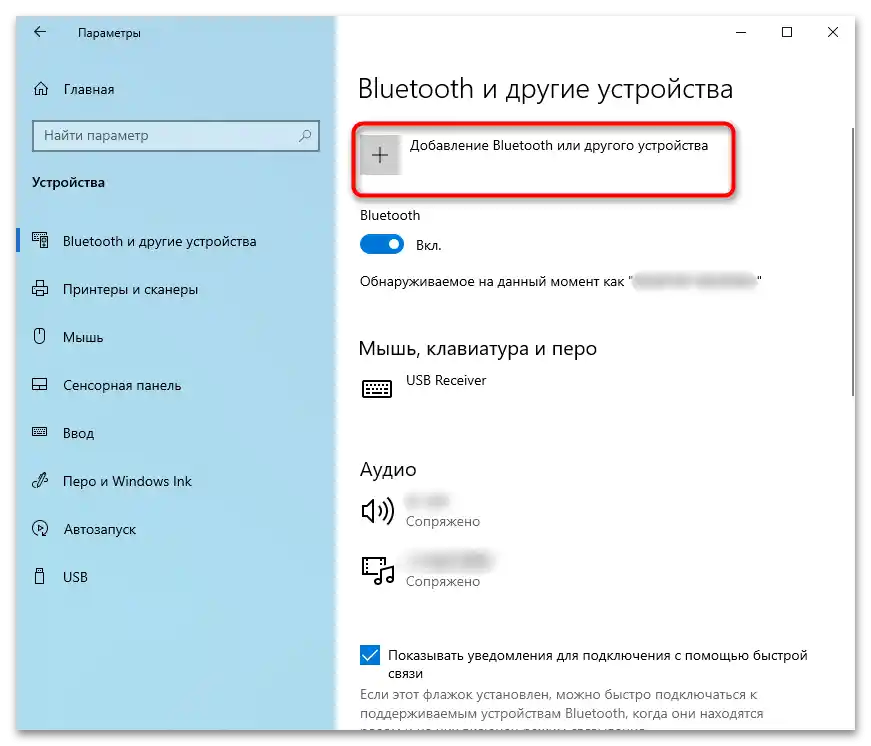
На потребителите, които искат да предават файлове чрез Bluetooth, ще помогне връзката "Изпращане или получаване на файлове чрез Bluetooth". След натискане на нея ще се отвори отделно прозорче с избор на режим: изпращане или получаване.
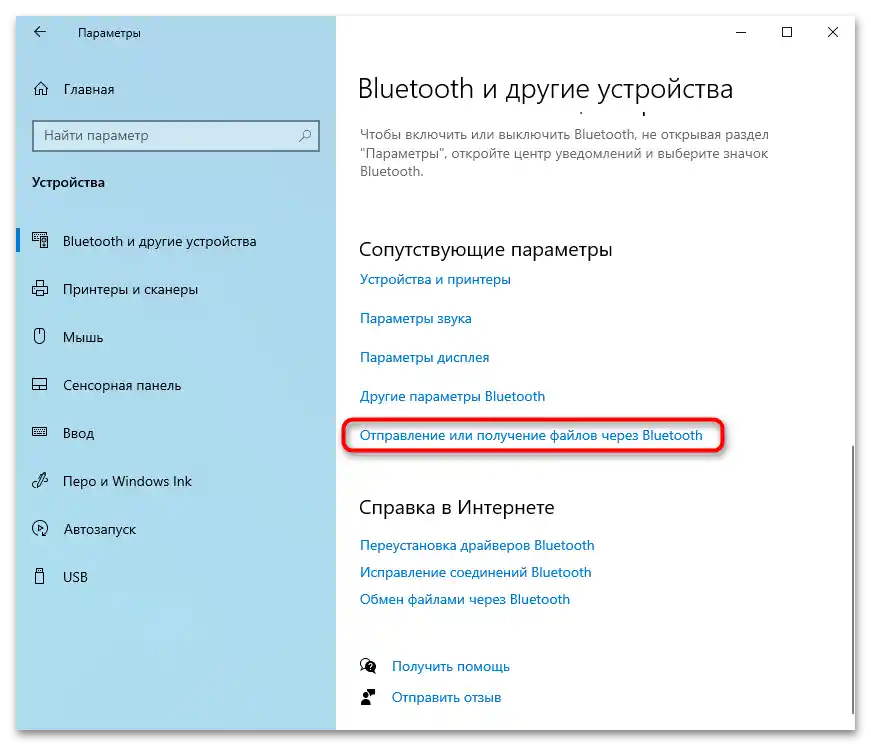
Метод 4: "Диспечер на устройства"
Доста рядко Bluetooth е изключен в "Диспечера на устройства", поради което нито един от предишните методи не помага на потребителя. Проверка дали е така е много проста.
- Щракнете с десния бутон на мишката върху "Старт" и извикайте "Диспечер на устройства".
- Разширете категорията Bluetooth — тук ще се показват адаптери и устройства, които преди това са били свързани с лаптопа чрез тази технология. От списъка ще трябва да намерите самия модул (в името му трябва да има думата "adapter"), да щракнете върху него с десния бутон на мишката и да изберете пункта "Активиране".
- След това се препоръчва да рестартирате лаптопа и да опитате да включите Bluetooth с един от предишните методи.
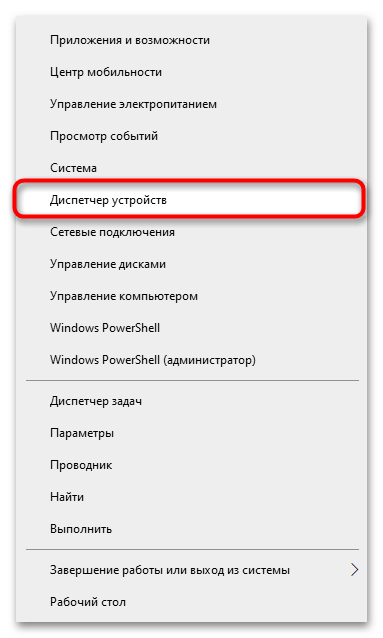
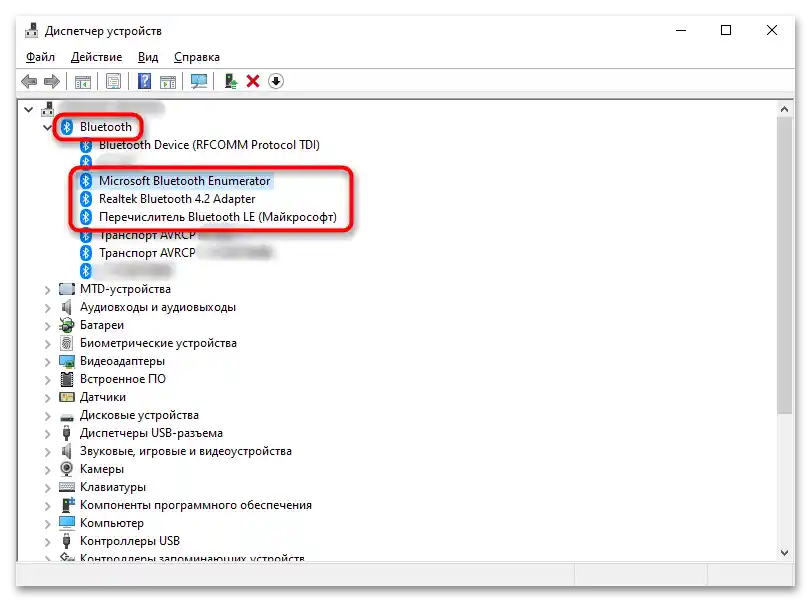
Ако вече сте чели общи статии за включване на Bluetooth, вероятно сте забелязали препоръката да влезете в BIOS за управление на Bluetooth модула.Въпреки това, доколкото знаем, в BIOS-ите на устройствата Acer тази опция липсва и възможността за управление на Bluetooth се свежда предимно до системните настройки.